A cobertura do cockpit neste modelo específico é uma Cobertura bolha, uma das opções de cobertura para o P-47. O Piloto se senta em uma bolha de vidro. O para-brisas frontal é ladeado por dois para-brisas dos lados e três para-brisas são apoiados por um suporte metálico como um arco de segurança.
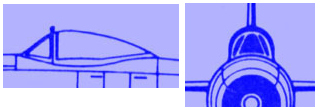
Configurar a lição:
- Continue a trabalhar em sua cena da lição anterior ou clique em
 Abrir
\modeling\p47\p47_fuselage_final_smoothing.max .
Abrir
\modeling\p47\p47_fuselage_final_smoothing.max .
Ajuste a forma do para-brisas frontal:
- Clique com o botão direito em uma viewport e a partir do menu quad, selecione Revelar Tudo.
Agora você pode ver a cobertura novamente.

-
 Orbite,
Orbite,  Pan e
Pan e  Aplique o zoom em Perspectiva na viewport para obter uma vista mais próxima da cobertura.
Aplique o zoom em Perspectiva na viewport para obter uma vista mais próxima da cobertura. 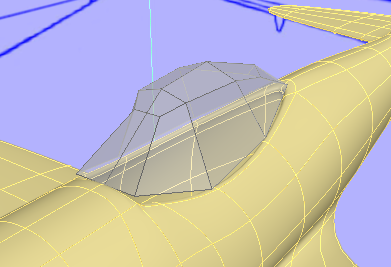
-
 Selecionar a cobertura e se for necessário, pressione F4 para exibir Faces com arestas.
Selecionar a cobertura e se for necessário, pressione F4 para exibir Faces com arestas. 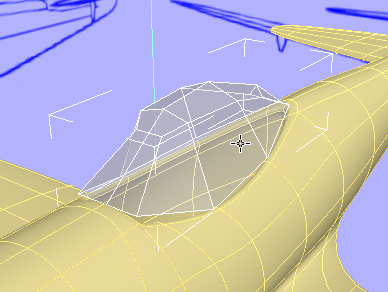
- Vá para o nível de subobjeto
 (Vértice).
(Vértice).  Selecionar o vértice no centro superior do para-brisas frontal.
Selecionar o vértice no centro superior do para-brisas frontal. 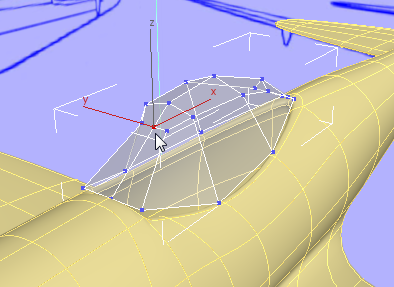
- No painel Editar da faixa de opções
 , ative
, ative  (Restringir à borda). A seguir,
(Restringir à borda). A seguir,  mova o vértice para cima para dar ao para-brisas frontal mais de um pico.
mova o vértice para cima para dar ao para-brisas frontal mais de um pico. 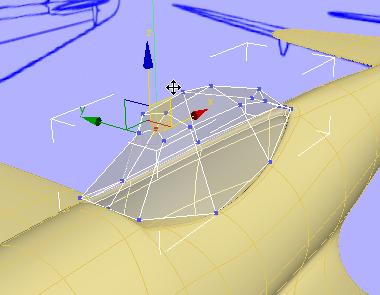
- Ative
 (Selecionar objeto) para desativar Mover.
(Selecionar objeto) para desativar Mover. - No painel Editar da faixa de opções
 , ative
, ative  (Restringir a Nenhum).
(Restringir a Nenhum).
Adicionar arestas para reforçar as partes de metal:
- Na faixa de opções
 Edit panel, turn on
Edit panel, turn on  (Circuito Swift).
(Circuito Swift). - Adição de loops das bordas para reforçar as partes de metal da cobertura, conforme segue:
- Na horizontal, na base da cobertura. Dica: Utilize a viewport frontal para este, para que você possa igualar o loop com a imagem do plano.
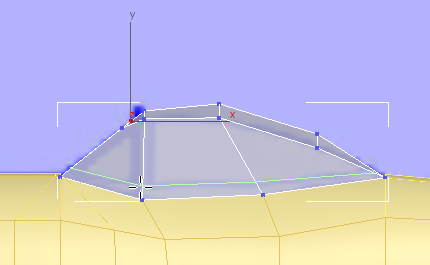
- Verticalmente, logo atrás das arestas que definem o para-brisas frontal.
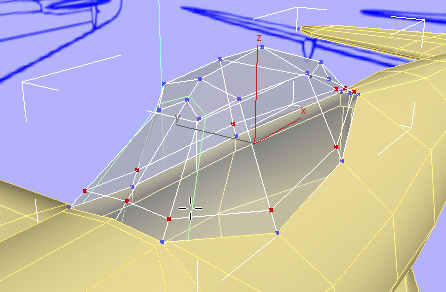
- Verticalmente, logo à frente das arestas que definem o "arco de segurança" de suporte.
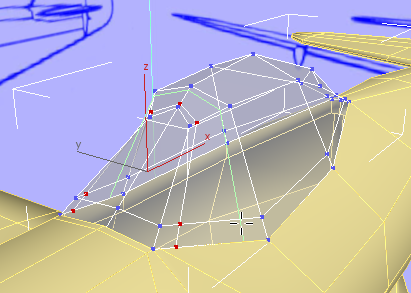
- Na horizontal, na base da cobertura.
- Clique com o botão direito do mouse para sair da ferramenta Alternar contorno.
- Vá para
 (Aresta) de subobjetos de nível.
(Aresta) de subobjetos de nível. -
 Clique em Ctrl + clique para selecionar as duas arestas na parte superior do “arco de segurança” de suporte.
Clique em Ctrl + clique para selecionar as duas arestas na parte superior do “arco de segurança” de suporte. 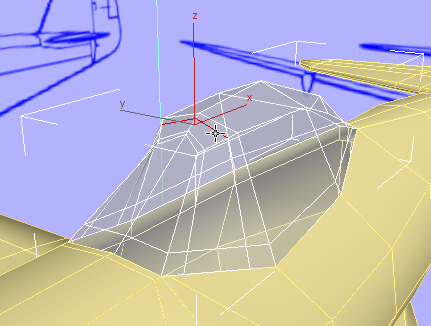
- No painel Editar da faixa de opções
 , ative
, ative  (Restringir à borda). A seguir,
(Restringir à borda). A seguir,  mova as arestas adiante um pouco para dar ao suporte ainda mais largura.
mova as arestas adiante um pouco para dar ao suporte ainda mais largura. 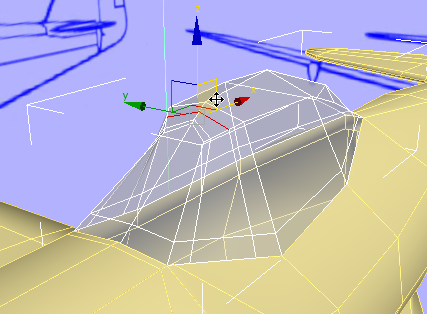
- Realize um ajuste similar nas duas arestas superiores que definem a parte traseira do quadro do para-brisas,
 mova-as novamente um pouco para trás para que a largura do quadro seja mais uniforme.
mova-as novamente um pouco para trás para que a largura do quadro seja mais uniforme. 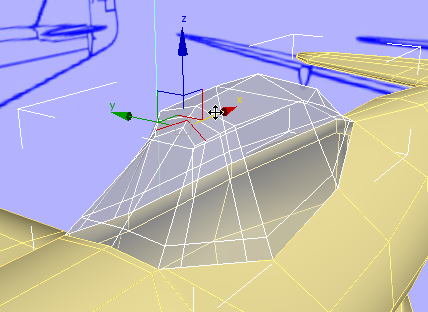
- Ative
 (Selecionar objeto) para desativar Mover.
(Selecionar objeto) para desativar Mover. - No painel Editar da faixa de opções
 , ative
, ative  (Restringir a Nenhum).
(Restringir a Nenhum).
Adicione largura nas partes de metal:
- Vá para o nível de subobjeto
 (Polígono).
(Polígono). - Clique em
 (extensões de zoom all selected).
(extensões de zoom all selected). 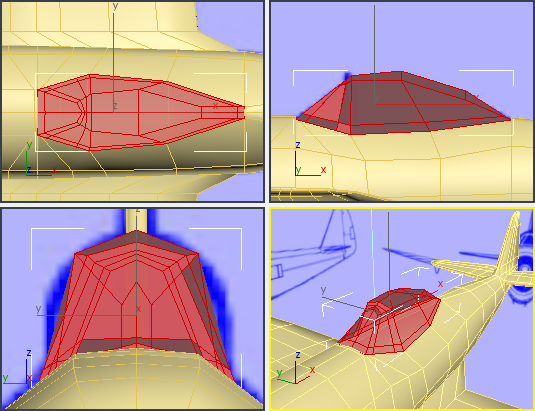 Nota: Quando você altera para o Nível de subobjeto Polígono, você pode ver todos os polígonos selecionados, conforme mostrado na ilustração.
Nota: Quando você altera para o Nível de subobjeto Polígono, você pode ver todos os polígonos selecionados, conforme mostrado na ilustração. -
 Clique longe da cobertura para cancelar a seleção de todos os polígonos. A seguir clique em Ctrl+ clique nos polígonos que correspondem às partes de vidro da cobertura. Você precisa utilizar a viewport Superior para selecionar os polígonos que não estão visíveis na vista em Perspectiva.
Clique longe da cobertura para cancelar a seleção de todos os polígonos. A seguir clique em Ctrl+ clique nos polígonos que correspondem às partes de vidro da cobertura. Você precisa utilizar a viewport Superior para selecionar os polígonos que não estão visíveis na vista em Perspectiva. 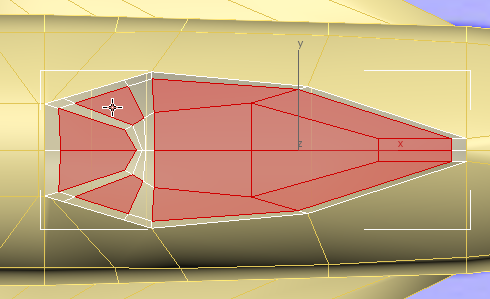
Vista superior
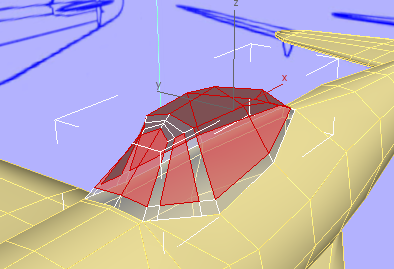
Vista em perspectiva
- Pressione Ctrl + I para inverter a seleção.

- Na faixa de opções
 painel Polígonos, clique com a tecla Shift pressionada em
painel Polígonos, clique com a tecla Shift pressionada em  (Extrusão).
(Extrusão). 3ds Max exibe a caixa de Extrusão de polígonos.
- Clique no primeiro controle da caixa e a seguir, na lista de rolamento, selecione Local normal.
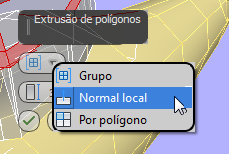
- Utilize o segundo controle na caixa para efetuar a extrusão de polígonos por aproximadamente 1,7 unidades.
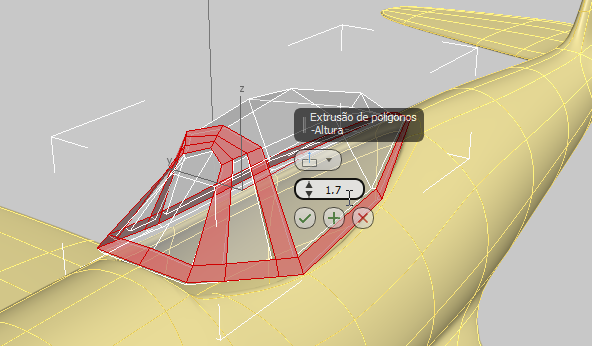
- Clique em
 (OK) para aceitar a extrusão.
(OK) para aceitar a extrusão. - No intervalo de opções
 , no painel Modificar seleção, clique em
, no painel Modificar seleção, clique em  (Aumentar).
(Aumentar). Isto seleciona as faces laterais que foram criadas quando se efetua a extrusão de partes de metal. Essas faces devem ser de metal também.
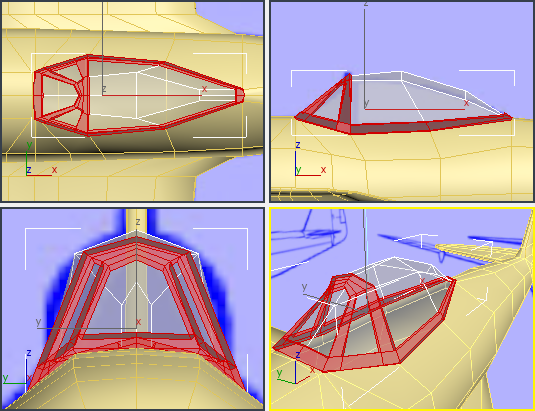
- Na barra de ferramentas principal, no campo Conjuntos de seleção nomeada, insira canopy metal e a seguir, pressione Enter para salvar esta seleção de polígono.

Você utilizará esta seleção na próxima lição.
Salve o trabalho:
- Salve a cena como p47_canopy_metal_glass.max.